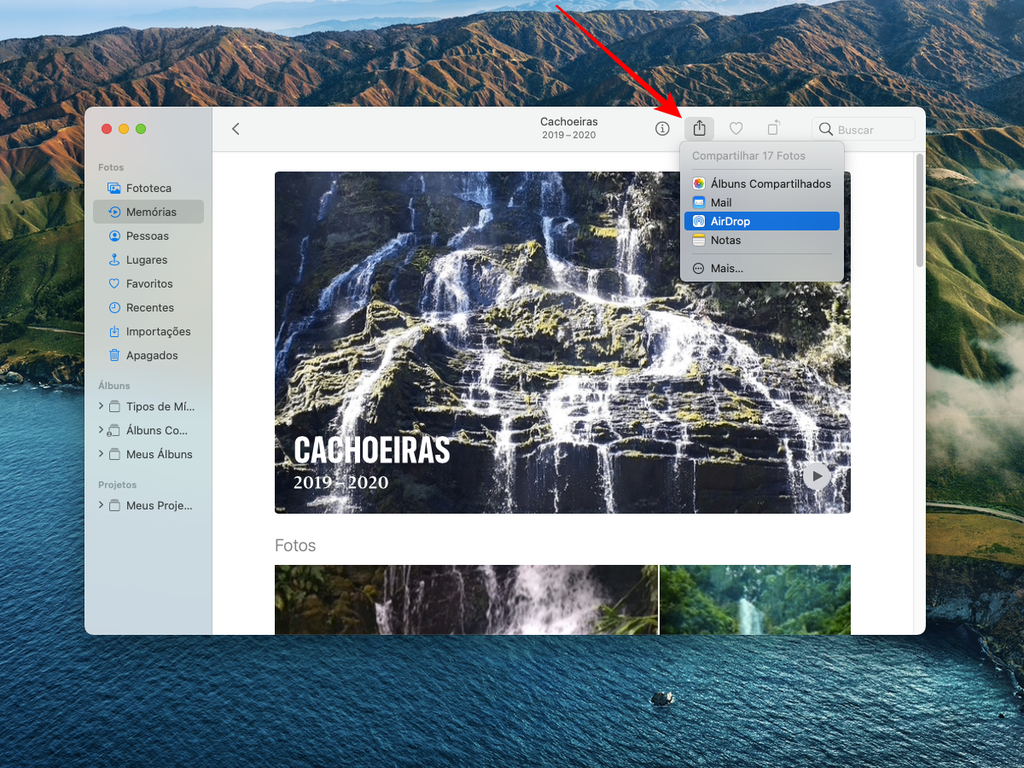Como compartilhar uma memória do app Fotos do iPhone
Por Thiago Furquim | Editado por Bruno Salutes | 06 de Setembro de 2021 às 22h40
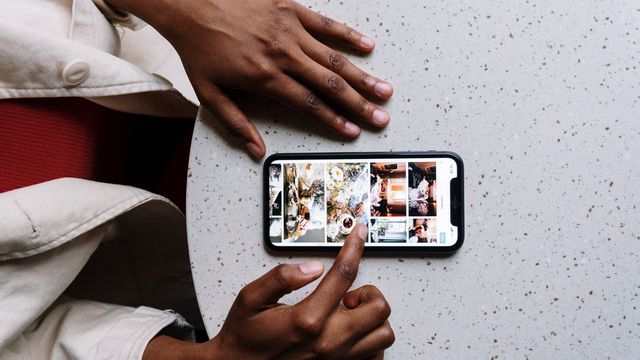

O Memórias, recurso presente no app Fotos (iPhone, iPad e Mac), torna incrível a experiência de reviver momentos registrados na biblioteca de fotos dos dispositivos da Apple. Seu aprendizado automático reconhece lugares, pessoas e eventos especiais e exibe-os em pequenas coleções de filmes.
- Como cadastrar o cartão Nubank no Apple Pay
- Como silenciar notificações rapidamente no iPhone
- Como limpar o cache e liberar memória no iPhone
- Como desativar notificações de novas Memórias no iPhone, iPad e Mac
Além de visualizá-los no próprio dispositivo, as memórias criadas no app Fotos também podem ser compartilhadas para amigos e familiares — ainda que não sejam usuários da Apple. Ao enviá-las a partir de um anexo de e-mail, ou pelo WhatsApp, as memórias são transformadas em vídeos e continuam mantendo as características do formato original.
Então, veja como acessar o recurso Memórias no seu iPhone, iPad e Mac e aprenda a compartilhá-las com outras pessoas facilmente.
Como compartilhar uma memória
1. No iPhone e iPad
Passo 1: abra o app Fotos. Em seguida, toque na aba "Para Você".
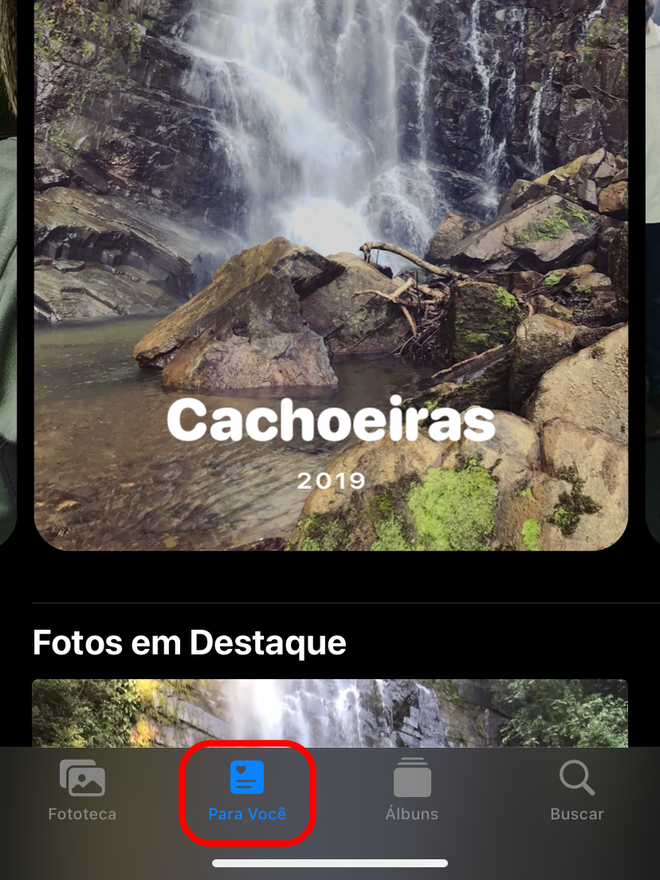
Passo 2: toque em uma memória que você deseja compartilhar.
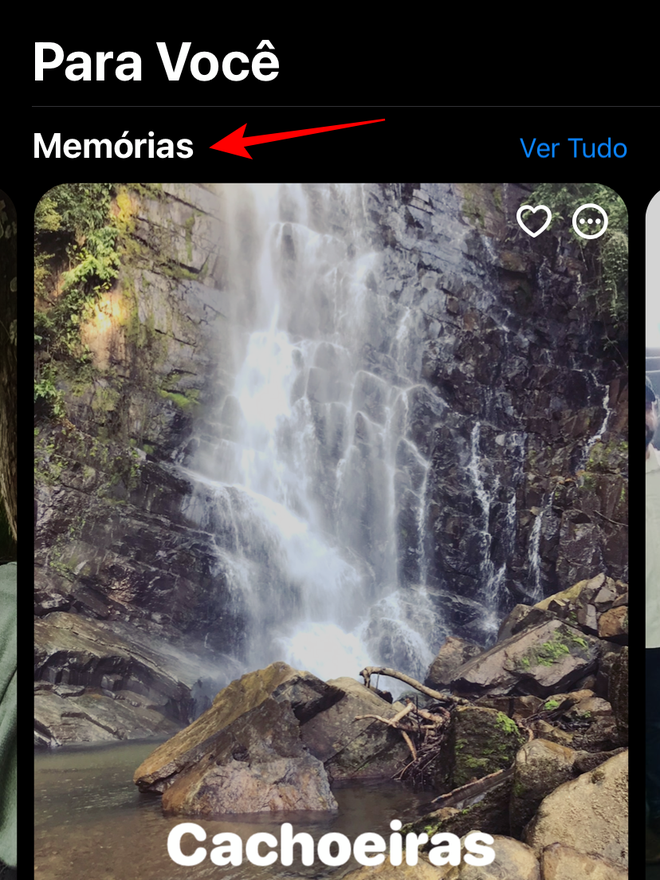
Passo 3: no topo da tela, toque no botão de compartilhamento.
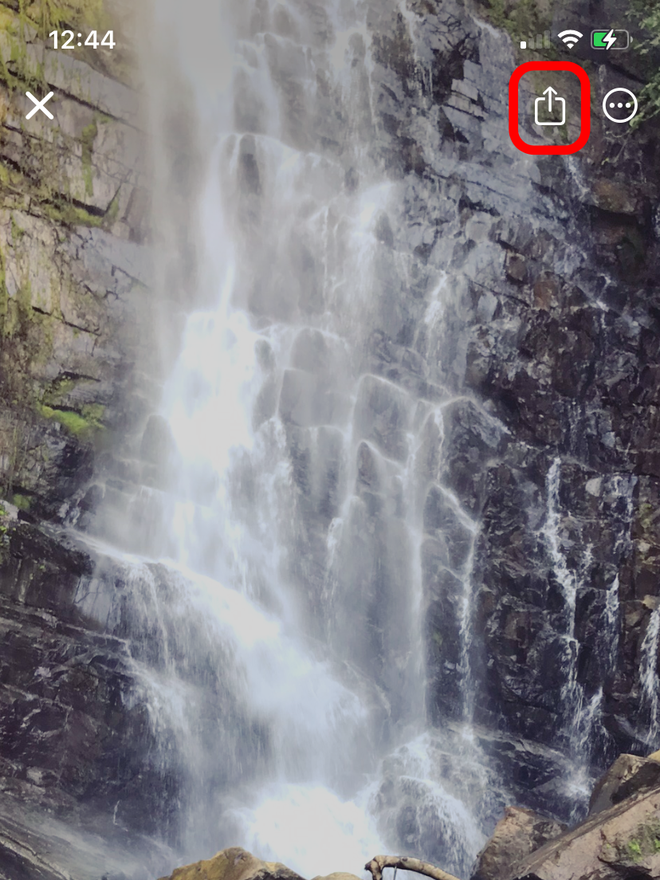
Passo 4: escolha para qual usuário ou aplicativo você deseja compartilhar a memória.
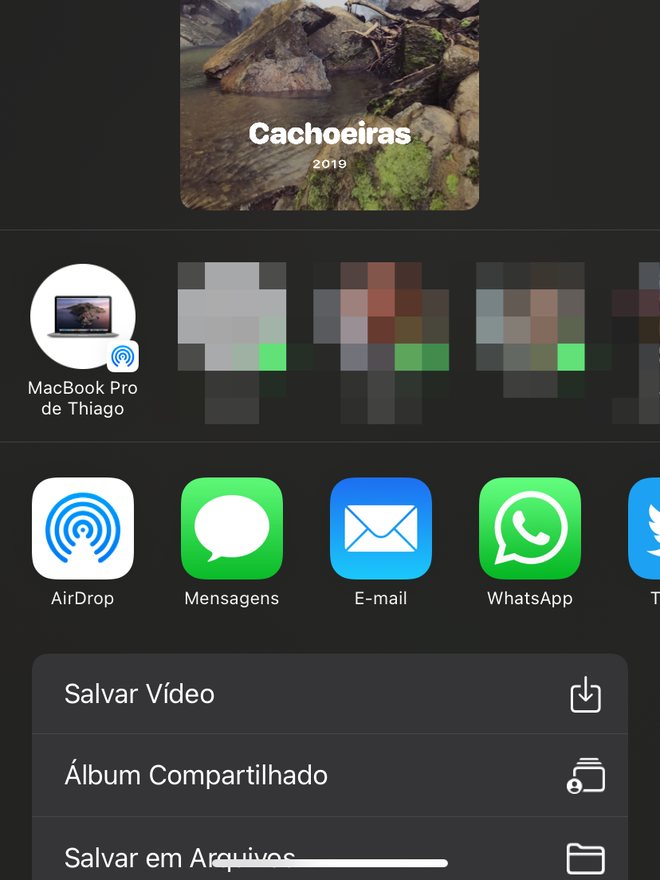
2. No Mac
Passo 1: abra o aplicativo Fotos. Em seguida, na aba lateral, clique em "Memórias".
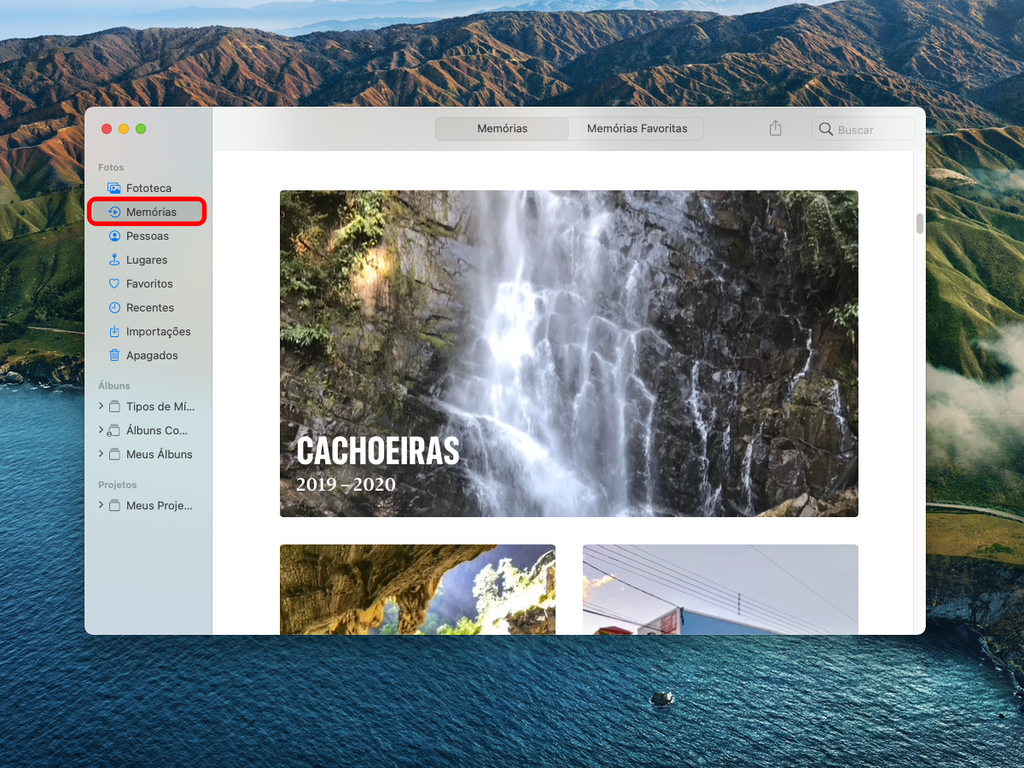
Passo 2: dê dois cliques para entrar em uma memória. Por fim clique no botão de compartilhamento localizado no topo da janela.